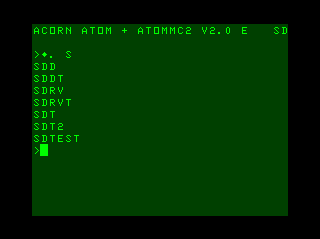AtoMMC2Een SD/MMC interface kaartje voor Acorn Atom computers door Charlie Robson (SirMorris). |
IntroductieAtoMMC2 voorziet in een eigentijdse oplossing voor programma opslag voor de Acorn Atom. Het is een combinatie van een hard- en software oplossing ontworpen om in de Atom kast gemonteerd te worden zonder aanpassingen / wijzigingen in de machine. Het voorziet tevens in volledige lees en schrijf mogelijkheden op een MMC of SD/SDHC kaartje in het FAT format vanaf v2.0. Het werkt in elke Atom computer en er is geen extra RAM, ROM of hardware uitbreiding nodig. Lees verder of spring naar:
Installatie
De interface moet geplaatst worden op PL8, een 20 pens dubbele rij uitbreiding-bus op het moederbord van de Atom.
De stekker voor PL8 op de bus wordt niet meegeleverd maar is zonodig eenvoudig aan te brengen.
Denk er aan hem aan de toetsenbord kant te monteren op de plek waar de witte omtrek is aangegeven.
Dus niet aan de componenten zijde want dan wordt de pin-nummering gespiegeld.
Als de connector aan de verkeerde zijde is gemonteerd kan schade worden toegebracht aan de Atom en de interface. Installatie op #Axxx
Er moet in het voetje van IC24 een ROM geplaatst worden met de firware voor de AtoMMC interface. Let bij plaatsing op de juiste orientatie en of dat de pootjes niet gebogen zijn. Indien de pootjes niet geheel recht zijn, leg deze dan op een vlak hard oppervlak en verbuig ze voorzichtig. Er zal geen schade toegebracht worden als er een pen omgebogen is maar de software zal dan niet werken.
LINK #AFCC De interface moet stevig binnen in de Atom kast worden bevestigd . Elke methode is goed; maar er moet een elektrisch isolatie materiaal tussen de interface en het moederbord worden aangebracht. Een stukje dubbel gevouwen bandkabel is is een uitstekende isolatie. De dongle kan zo gewenst toegankelijk blijven. De software voor de Atom staat in een 2532 EPROM die in socket IC24 geplaatst moet worden. De juiste wijze van monteren wordt door de aanduiding op de eprom aangegeven. Let op dat de pootjes niet worden beschadigd met het plaatsen van het IC. Buig zo nodig de pootjes door ze tegen een vlak oppervlak te houden en voorzichtig er tegen te duwen. Als een pootje toch uitgebogen of krom is, zal het programma niet werken maar brengt geen schade toe aan de ROM of de interface. Installatie op #ExxxIndien je beschikt over een geheugenuitbreiding kun je een ROM op #Exxx plaatsen. Ook moet er een nieuwe OS ROM voor #Cxxx/#Fxxx geplaatst worden welke gepatched is. De gepatchte OS ROM zal de interface op de juiste tijd inititialiseren en er zijn dus geen interrupts nodig. LK3 kan dan verwijderd worden of interrupts kunnen uitgeschakled worden in de AtoMMC software. Zie het CFG commando. InitialisatieAls de interface en de service ROM zijn geplaatst kan de Atom aangezet worden en de bekende Atom begroeting staat op het scherm aangevuld met de aanwezigheid van de interface.. ACORN ATOM + ATOMMC2 Het gelijktijdig indrukken van onderstaande toetsen in combinatie met BREAK, heeft volgende gevolgen:
Deze afbeelding toont wat u kunt verwachten als u REPT indrukt tijdens het resetten. De files op het kaartje waarvan de naam begint met een S worden op het scherm getoond. . Software toevoegen aan het kaartje
Files kunnen op een eenvoudige manier op het SD-kaartje gecopieerd worden met het operating systeem van uw keuze. Subdirectories zijn niet voorzien.
53 4E 41 50 50 45 52 00 00 00 00 00 00 00 00 00 SNAPPER.........
00 29 86 CE 00 13 0D 00 00 52 45 4D 2F 2F 20 53 .).......REM// S
ATOM Service ROM referentieAlle numeriek parameters moeten hexadecimaal opgegeven worden.De tekens # en $ zijn niet nodig. Filenamen welke als parameter aan *-commando's zijn toegevoegd, hoeven niet tussen aanhalingstekens te staan. Bij de gepatchte OS routines LOAD en SAVE moet dat wel. Optionele parameters worden tussen haakjes aangegeven. Om de listing te zien van de files op het kaartje type *CAT
na de prompt. Het commando mag op de gebruikelijke manier worden afgekort, bijvoorbeeld als *CA., *C.
of eenvoudig
*.
Je kan ook wild-card tekens gebruiken om de output te filteren. Een enkele letter kan als parameter worden toegevoegd en slechts de files die beginnen met dat letterteken worden afgebeeld. Files met het hidden attribute van DOS actief, worden nooit getoond. Druk SHIFT of REPT in om de listing te pauzeren. ESC breekt de listing af. *INFO filenaam zal de metadata die bij de file hoort tonen. Als de file niet aanwezig is, wordt er rommel getoond. Er is geen manier om te weten te komen of er data aanwezig is of niet. Je ziet iets zoals dit: SNAPPER 2900
CE86 1300
Dit toont het load adres #2900, het executie adres is #CE86 en een file lengte van #1300 bytes. *FATINFO filenaam
zal de info van de file in het FAT systeem tonen. De eerste waarde is hexadecimaal de filelengte, de volgende waarde is de startsector van de file op de SD-kaart, daarna volgt een 0 en dan het attribuut byte.
LOAD "filenaam" Zal het programma laden op de gekozen tekst pagina.*LOAD filenaam zal het programma laden op het in de metadata vermelde adres.*LO.filenaam
(adres) zal de data laden op het aangegeven adres in het geheugen. De firmaware staat toe de filenaam met of zonder quotes op te geven. De metadata wordt afgedrukt tenzij dat wordt belet door het commando *NOMON *RLOAD filenaam adres
RAW load zal de file van de SD-kaart laden gebruik makende van de systeem filelengte ipv de metadata informatie. *RUN filenaam
of kortweg *filenaam zal het programma laden en opstarten. De firmware zal trachten alle programma's te runnen zelfs als ze niet als auto-running zijn bedoeld. In sommige gevallen zal het een error genereren waardoor LOAD "filenaam" RUN moet dan worden gebruikt. Programma's kunnen ook geladen worden in de Atom met gebruik van: *EXEC filenaam Dit voert de file inhoud uit alsof het ingetoetst wordt. Files die op deze manier worden ingelezen moeten ANSI tekst files zijn zoals die in Windows Notepad worden gemaakt. Dit is een handige manier om programma's in te voeren welke slechts bestaan als listings. SAVE "filenaam"
slaat het nu aanwezige programma op. Als de file al bestaat, wordt er gevraagd om deze te overschreven. *SAVE filenaam [start] [end](exec)
saved de opgegeven aantal geheugen blokken. Het eind adres is exclusief-, in andere woorden dat is het adres van het laatste byte welke geschreven moet worden + 1. Het executie adres zal het start adres zijn als dat niet apart wordt ingegeven. *DELETE filenaam
zal de file wissen op de SD-kaart. *HELP
Zal weergeven welke versies firmware je gebruikt. De onderstaande commando's zullen de werking van de interface beinvloeden. *CFG (waarde)
zal de huidige waarde van het configuratie register tonen indien geen waarde is opgegeven, anders zal waarde in het configuratie register geschreven worden. De standaard waarde is $FF. De volgende bits in het configuratie register hebben effect:
LET OP: uiterste oplettendheid is geboden bij het wijzigen van het configuratie register. Bepaalde combinaties hebben ongewenste resultaten op de werking van de hardware van de interface. De gevaarlijkste situatie is het uitschakelen van de bootloader terwijl er geen firmware is geinstalleerd. Dit resulteerd in een eindeloze loop welke niet kan worden onderbroken. De enige manier om deze wijziging weer ongedaan te maken is om de PIC controller uit de interface te halen en de desbetreffende bit mbv een PIC controller weer te programmeren.
Extra User poortDe interface bevat een 8-bits bi-directionele gebruikers poort - Poort B. De datarichting van elk bit is onafhankelijk van elkaar in te stellen door de gebruiker.De instelling wordt opgeslagen in de EEPROM van de interface en is meteen na opstart weer ingesteld. *PBD (waarde)
zal de datarichting van elk bit instellen. 1 = Input en 0 = output. Dus *PBD FF zal alle bits op input en *PBD 0 zal alle bits op output zetten. *PBV (waarde)
zal de huidige waarde van Poort-B tonen of instellen. 
Wanneer je geinteresseerd bent om de interface hardware direct in een Atom programma aan te sturen, kan de source van de Atom-firmware bekijken. PIC controller firmwareHet kan zijn dat er nieuwe firmware uitkomt voor de PIC controller op de AtoMMC interface. De nieuwe firmware kan op een eenvoudige manier in de PIC controller geflashed worden doordat deze controller een bootloader heeft. Het enigste wat men moet doen is de nieuwe firmware downloaden. Deze bestaat uit 3 files: ATOMMC20.BIN De bootloader is zeer betrouwbaar maar het kan zijn dat je toch hulp nodig hebt. Vraag dit dan na bij de leverancier. TroubleshootingWanneer er geen melding op het scherm verschijnt na een reset: De groene LED blijft aan: CARD? error wordt geprint wanneer de SD-kaart aangesproken wordt: De interface reageert niet meer of hangt: Er komen vlammen uit de Atom: Files / linksDownload een file om bestanden samen te voegen hier En voor de aardigheid een blik op het Prototype ATOMMC2 Klik hier voor het schema en hier voor de printlayout Download hier de firmware bestanden SDROMDe SDROM v3.0 is een ROM welke samenwerkt met de AtoMMC2 interface. Deze ROM bevat een filesystem voor de SD kaart, compatibel met Atom DOS en werkt samen met diskimage bestanden op de SD-kaart. Deze disk image bestanden zijn sectorkopieen van een floppy (100 KB). |